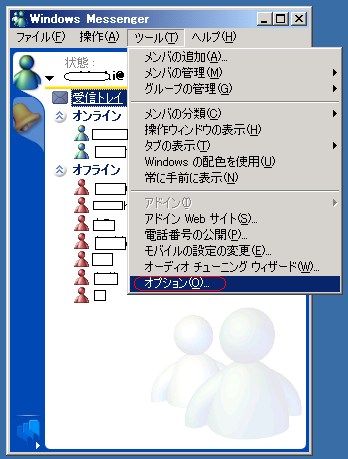
サインイン名に『適当なユーザ名@自分PCのIPアドレス又はホスト名』を入力します。
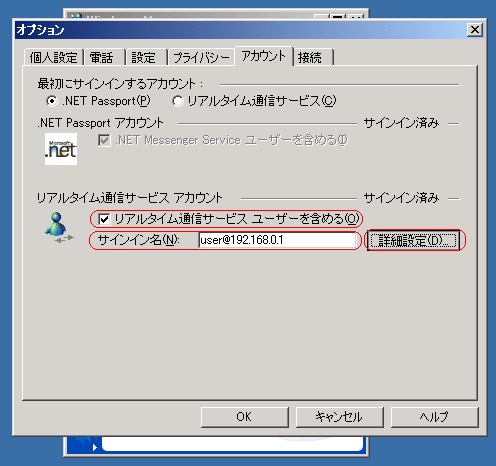
『手動設定』を選び、サーバの設定(※1)をします。
サーバの『サーバ名またはIPアドレス』の部分には、通話したいネットボランチのグローバルIPアドレスまたはホスト名を入力してください。
UDPにチェックしてください。
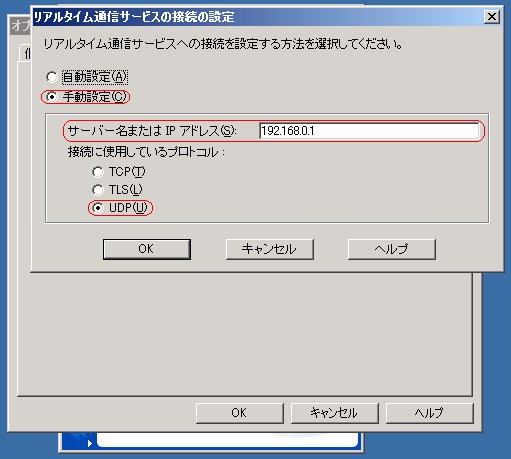
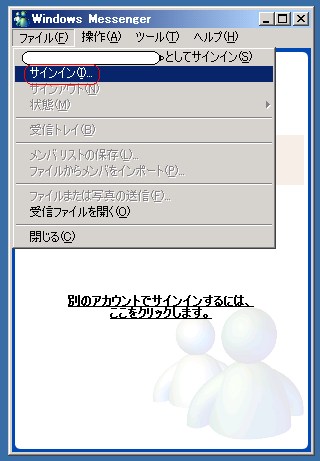
Windows Messenger(またはMSN Messenger)のバージョン4.6以降とインターネット電話機能に対応したネットボランチとの間でインターネット電話機能による通話を楽しめます。
●目次
確認
Windows Messenger(またはMSN Messenger)の設定変更方法
ネットボランチの設定方法
Windows Messengerからネットボランチへ発信する手順
ネットボランチからWindows Messenger(またはMSN Messenger)に発信する手順
切断手順
| 機種 | リビジョン |
| RT60w | Rev.5.02.19b |
| RTA54i | Rev.4.05.06b |
| RTW65i | Rev.5.03.21b |
| RTA55i | Rev.4.06.16 |
| RT56v | Rev.4.07.08 |
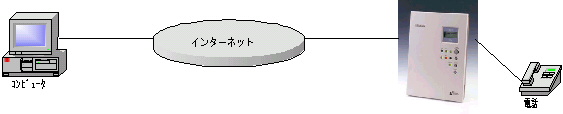
●Windows Messenger(またはMSN Messenger)の設定変更方法
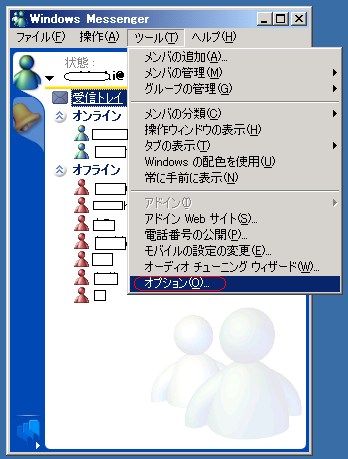
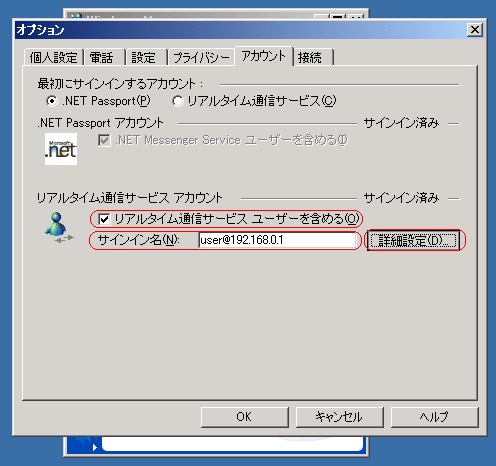
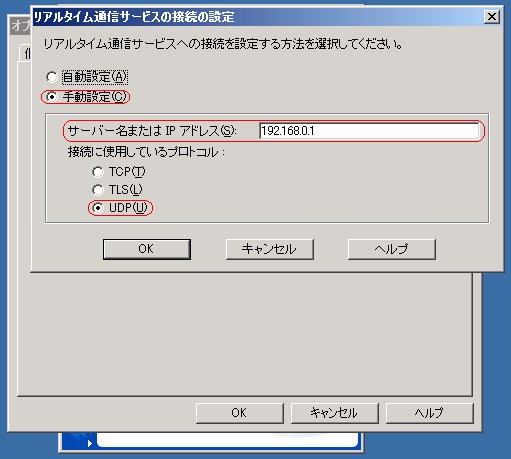
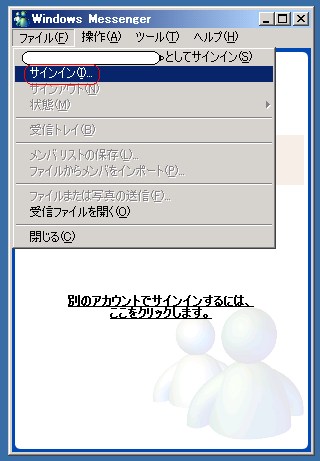
●Windows Messengerからネットボランチへ発信する手順
WindowsMessengerからネットボランチに発信する場合には、発信する相手毎にサーバの設定(※1)を変更しなければなりません。
上記Windows Messenger(またはMSN Messenger)の設定を参照して下さい。
設定完了後、以下の手順1.からの動作を行います。
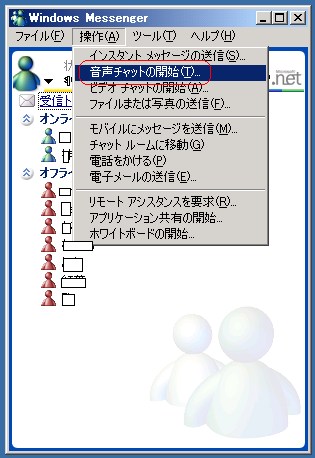
sipアドレスとは『電話ユーザ名@ネットボランチのグローバルIPアドレスまたはホストアドレス』です。『その他タブ』の『サービス』でリアルタイム通信サービスを選択してください。
電話ユーザ名はネットボランチのVoIP機能で各TELポートに設定されているインターネット電話ユーザ名を入力してください。
デフォルトでは機種名になっています。(例:rta54i@192.168.0.1)
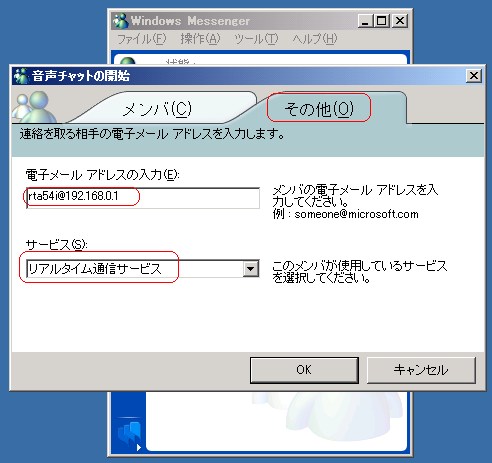

●ネットボランチからWindows Messenger(またはMSN Messenger)に発信する手順
ネットボランチからは、『リアルタイム通信サービスユーザを含める』設定になっているWindows Messenger(またはMSN Messenger)全てに以下の設定を行う事で発信が可能です。
相手先Windows Messenger(またはMSN Messenger)が『リアルタイム通信サービス』のサーバを発信するネットボランチ自身に設定してある必要はありません。
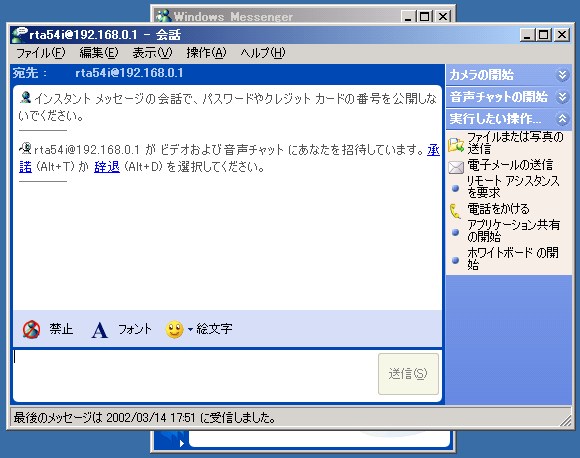
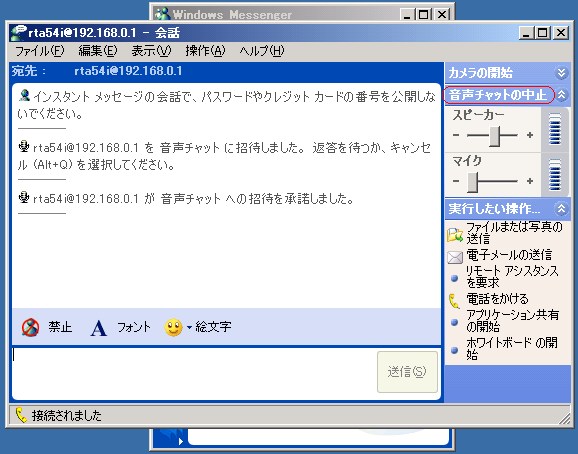
[ FAQ for RT-Series ]
[ FAQ for インターネット電話 / FAQ for ネットボランチDNSサービス / FAQ for UPnP ]
[ 戻る ]